Nokia C5-03 Black: Поиск
Поиск: Nokia C5-03 Black
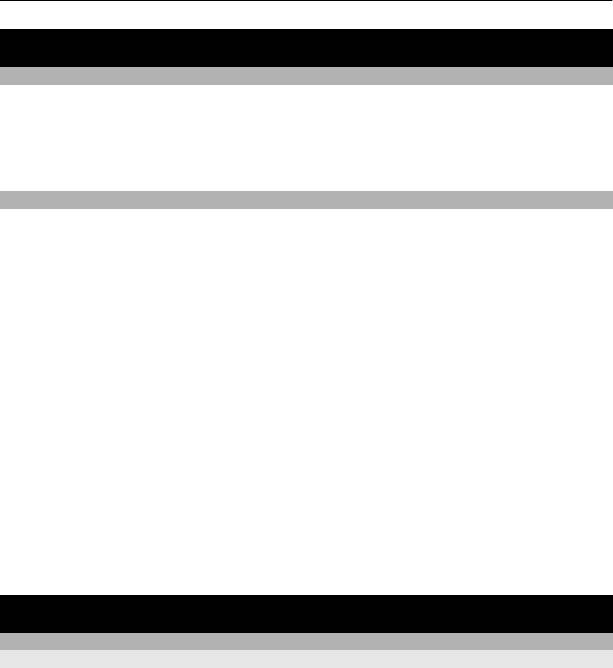
110 Поиск
Поиск
О поиске
Выберите Меню > Приложен. > Поиск.
При помощи функции поиска можно искать информацию о людях, сообщения и
другие данные в вашем мобильном устройстве, также можно осуществлять поиск
через Интернет (услуга сети). Содержимое и доступность служб может отличаться.
Запуск поиска
Выберите Меню > Приложен. > Поиск.
Для поиска содержимого на мобильном устройстве введите ключевые слова в
поле поиска или просмотрите категории содержимого. По мере ввода ключевых
слов для поиска результаты упорядочиваются по категориям. Наиболее часто
используемые результаты отображаются вверху списка результатов, если они
соответствуют критериям поиска.
Для поиска интернет-страниц выберите Поиск в
Интернете и поставщика услуг
поиска, а в поле поиска введите критерии поиска. Выбранный поставщик услуг
поиска будет установлен по умолчанию.
Если поставщик услуг поиска уже установлен, выберите его для начала поиска или
выберите Друг. службы поиска, чтобы использовать другого поставщика.
Чтобы изменить поставщика услуг поиска по умолчанию, выберите Функции >
Настройки > Службы поиска
.
Чтобы изменить настройку страны или региона для поиска новых поставщиков
услуг поиска, выберите Функции > Настройки > Страна или регион.
Другие приложения
Часы
Установка времени и даты
Выберите Меню > Приложен. > Часы.
Выберите Функции > Параметры и одну из следующих функций:
Время — установка времени.
Дата — установка даты.
Автообновлен. времени — автоматическое обновление времени, даты и
информации часового пояса устройства (услуга сети).
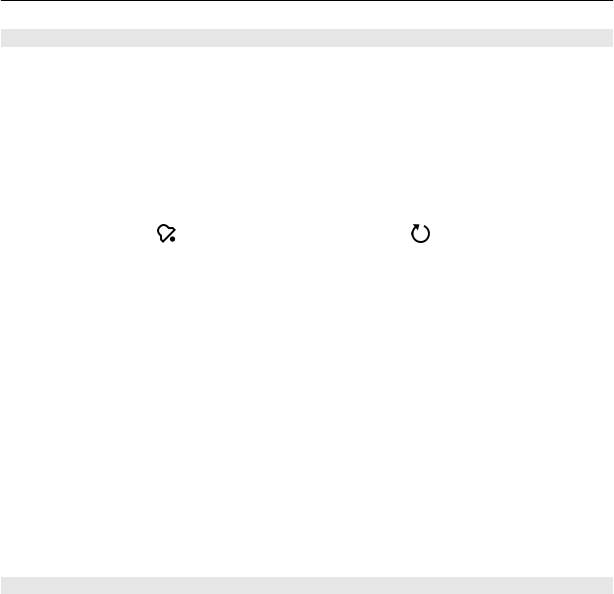
Другие приложения 111
Будильник
Выберите Меню > Приложен. > Часы.
Установка нового будильника
1 Выберите Новый сигнал.
2 Установите время будильника.
3 Выберите Повтор для включения повтора будильника и времени повтора.
4 Выберите Готово.
Просмотр будильников
Выберите Сигналы. означает активный будильник. означает повтор.
Удаление сигнала
Выберите Сигналы и будильник, затем во всплывающем меню выберите Удалить
сигнал.
Отключение сигнала
Выберите Стоп. Если при достижении времени сигнала устройство выключено, оно
включается и звучит сигнал.
Установка отсрочки сигнала будильника
Выберите Повтор.
Регулировка времени отсрочки сигнала
Выберите Функции > Параметры > Период повтора сигнала.
Изменение мелодии сигнала
Выберите Функции > Параметры > Сигнал
будильника.
Мировые часы
При помощи мировых часов можно просматривать текущее время в различных
местоположениях.
Выберите Меню > Приложен. > Часы.
Просмотр времени
Выберите Время в мире.
Добавление местоположений к списку
Выберите Функции > Добавить местополож..

112 Другие приложения
Задание текущего местоположения
Выберите местоположение и во всплывающем меню выберите Как мое
местополож.. Время на устройстве изменяется согласно выбранному
местоположению. Убедитесь, что время отображается правильно и соответствует
Вашему часовому поясу.
Календарь
Чтобы открыть календарь, выберите Меню > Календарь.
Экраны календаря
Для переключения между режимами просмотра месяца, недели, дня и списка дел
выберите Функции > Изменить вид и нужный режим просмотра.
Для изменения дня начала недели, экрана, который отображается при открытии
календаря, или изменения настроек сигнала календаря выберите Функции >
Параметры.
Для перехода к определенной дате выберите Функции > Выбрать дату.
Панель инструментов календаря
Выберите Меню > Календарь.
На панели инструментов календаря выберите одну из следующих функций:
Следующий вид — выбор обзора месяца.
Следующий вид — выбор обзора недели.
Следующий вид — выбор обзора дня.
Следующий вид — выбор обзора дел.
Новая встреча — добавление напоминания о новой встрече.
Новое дело — добавление новой заметки о деле.
Диспетчер файлов
О диспетчере файлов
Выберите Меню > Приложен. > Офис > Дисп. файл..
Диспетчер файлов позволяет осуществлять просмотр, управление файлами, а
также открывать файлы в устройстве или совместимом внешнем устройстве.
Поиск и упорядочение файлов
Выберите Меню > Приложен. > Офис > Дисп. файл..
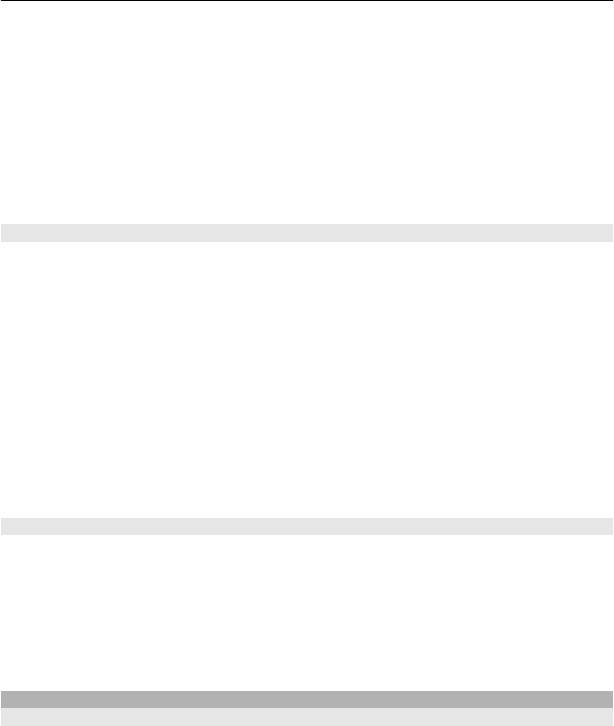
Другие приложения 113
Поиск файлов
Выберите Функции > Найти. Введите текст поиска, соответствующий имени
файла.
Перенос и копирование файлов и папок
Выберите Функции > Упорядочить и требуемую функцию.
Сортировка файлов
Выберите Функции > Порядок сортировки и нужную категорию.
Изменение карты памяти
Вы можете отформатировать карту памяти, чтобы удалить хранящиеся данные,
или защитить данные с помощью пароля.
Выберите Меню > Приложен. > Офис > Дисп. файл..
Переименование или форматирование карты памяти
Выберите карту памяти, Функции > Функц. карты памяти и необходимую
функцию.
Защита карты памяти паролем
Выберите карту памяти и Функции > Пароль карты пам..
Данные функции доступны только в том случае, если карта памяти установлена в
устройстве.
Резервное копирование файлов
Выберите Меню > Приложен. > Офис > Дисп. файл. и Резервн. копия.
Рекомендуется регулярно сохранять резервные копии файлов устройства на
совместимый компьютер или карту памяти.
Совет. Если в устройстве находится содержимое с защитой DRM, для создания
резервных копий файлов лицензии и содержимого на компьютере используйте
приложение Nokia Ovi Suite.
Quickoffice
Работа с файлами
Выберите Меню > Приложен. > Офис.
Открытие файла
Откройте вкладку файлов и выберите файл из списка.
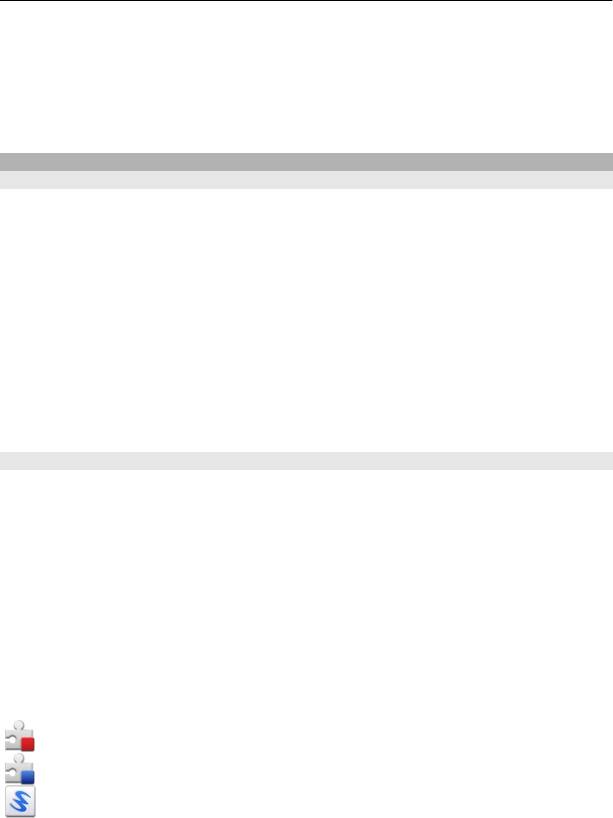
114 Другие приложения
Сортировка файлов
Выберите Функции > Сортировать по.
Передача файлов на совместимое устройство
Выберите Функции > Передать и способ передачи.
Диспетчер приложений
Диспетчер приложений
Выберите Меню > Параметры и Диспетч. прил..
Диспетчер приложений позволяет просматривать сведения об установленных
приложениях, удалять приложения и определять настройки установки.
Можно устанавливать приложения следующих типов:
• приложения J2ME, основанные на технологии Java™, с расширением
файлов .jad или .jar;
• приложения, совместимые с операционной системой Symbian, с расширениями
файлов .sis или .sisx;
• виджеты с расширением файлов .wgz.
Устанавливайте только совместимые
с устройством приложения.
Установка приложений
Файлы установки можно передавать на устройство с совместимого компьютера,
загружать во время просмотра или получать в мультимедийном сообщении, во
вложении электронной почты или с помощью других методов соединения,
например по соединению Bluetooth.
Для установки приложения на устройство можно использовать Nokia Application
Installer в приложении Nokia Ovi Suite.
Выберите Меню > Параметры и Диспетч. прил..
Файлы установки находятся
в папке Файлы для уст., а установленные приложения
— в папке Установл. прил..
Значки обозначают следующее:
приложение SIS или SISX
приложение Java
Мини-приложение

Другие приложения 115
Приложение установлено на карте памяти
Перед установкой приложения проверьте следующее:
• Просмотрите информацию о типе приложения, номере версии, поставщике
или изготовителе приложения. Выберите приложение.
• Проверьте сведения о сертификате защиты приложения. Выберите
Сертификаты: > Показать сведения.
При установке файла, содержащего обновление или исправление существующего
приложения, исходное приложение можно будет восстановить только при
наличии исходного файла
установки или полной резервной копии удаленного
пакета программного обеспечения. Для восстановления исходного приложения
удалите приложение и установите его еще раз, используя исходный файл
установки или резервную копию.
Для установки приложений Java требуется файл JAR. Если он отсутствует, его
необходимо будет загрузить. Если для приложения не определена точка доступа,
необходимо будет ее выбрать.
Установка приложения
1
Перейдите к установочному файлу в папку установки с помощью диспетчера
приложений либо осуществите поиск в диспетчере файлов или в папке
«Входящие» приложения «Сообщения».
2 В диспетчере приложений выберите и удерживайте нажатым значок
приложения, которое следует установить, затем во всплывающем меню
выберите Установить. В других приложениях выберите файл установки,
чтобы начать установку.
Во время
установки на экране отображается информация о ходе установки.
При установке приложения без цифровой подписи или сертификата
отображается предупреждение. Продолжайте установку, только если Вы
уверены в надежности источника и содержимого приложения.
Открытие установленного приложения
Выберите приложение в меню. Если для приложения не определена папка по
умолчанию, оно будет установлено в папку Установл. прил.
главного меню.
Просмотр установленных или удаленных пакетов программного
обеспечения
Выберите Функции > Показать журнал.
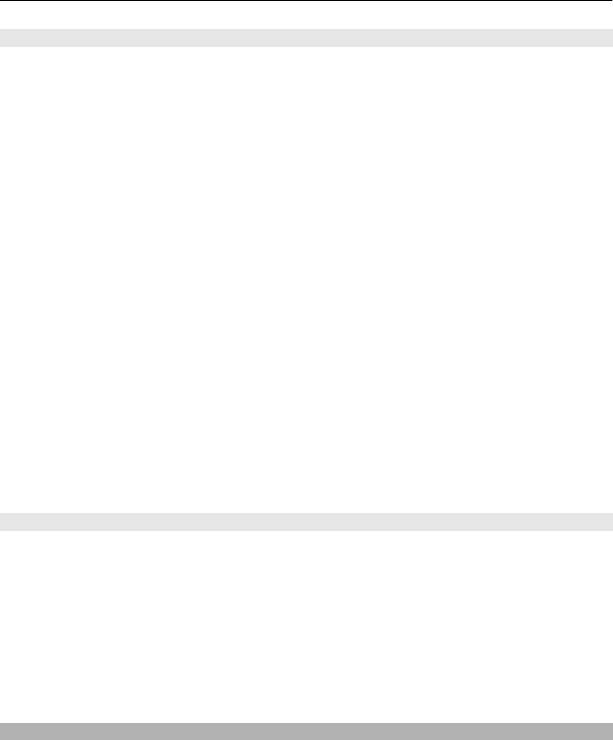
116 Другие приложения
Удаление приложения из устройства
В целях увеличения объема доступной памяти можно удалить установленные
приложения, которые больше не требуются или не используются.
Выберите Меню > Параметры и Диспетч. прил..
1 Выберите Установл. прил..
2 Выберите и удерживайте приложение, которое необходимо удалить, а во
всплывающем меню выберите Удалить.
После удаления приложения его повторная установка возможна
только при
наличии исходного установочного файла или полной резервной копии удаленного
приложения. Открытие файлов, созданных с помощью удаленного приложения,
невозможно.
Если работа какого-либо установленного приложения зависит от удаленного
приложения, данное приложение может перестать функционировать. Более
подробные сведения см. в документации по установленному приложению.
После установки приложений на совместимую карту памяти установочные файлы
(.sis, .sisx) остаются в памяти устройства. Эти файлы могут занимать большой объем
памяти и мешать сохранению других объектов. Для поддержания достаточного
объема свободной памяти создайте резервные копии установочных файлов на ПК-
совместимом компьютере с помощью пакета Nokia Ovi Suite, затем удалите
установочные файлы из памяти устройства с помощью диспетчера файлов. Если
файл .sis является вложением в сообщение, удалите
это сообщение из папки
входящих сообщений.
Настройки диспетчера приложений
Выберите Меню > Параметры и Диспетч. прил..
Выберите Параметры установки и одну из следующих функций:
Прогр. устан. — разрешение или запрещение установки программного
обеспечения, не имеющего проверенной цифровой подписи.
Проверка сертиф. — проверка сертификатов в Интернете перед установкой
приложения.
Интернет-адр. по умолч. — установка Интернет-адреса по умолчанию,
используемого при
проверке Интернет-сертификатов.
RealPlayer
С помощью приложения RealPlayer можно воспроизводить видеоклипы или
медиафайлы в режиме потокового воспроизведения по сети без
предварительного сохранения в памяти устройства.
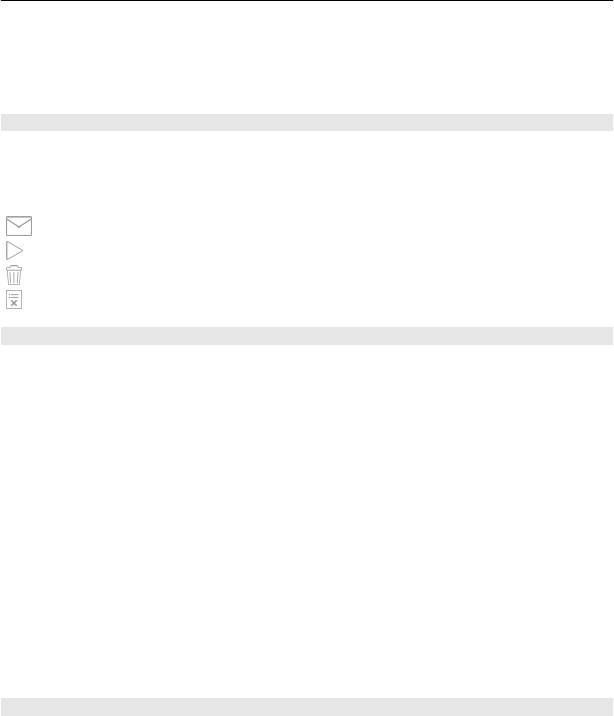
Другие приложения 117
Приложение RealPlayer может не поддерживать некоторые форматы файлов или
их разновидности.
Выберите Меню > Приложен. > RealPlayer.
Панель инструментов RealPlayer
Выберите Меню > Приложен. > RealPlayer.
На экранах "Видеоклипы", "Ссылки потоков" и "Последн. просм." доступны
следующие значки панели инструментов:
Передать — передача видеоклипа или ссылки потока.
Воспроизведение — воспроизведение видеоклипа или потокового видео.
Удалить — удаление видеоклипа или ссылки потока.
Удалить — удаление файла из списка последних просмотренных клипов.
Воспроизведение видеоклипа
Выберите Меню > Приложен. > RealPlayer.
Воспроизведение видеоклипа
Выберите Видеоклипы и видеоклип.
Прослушивание недавно воспроизведенных файлов
На главном экране выберите Недавно воспр..
Перейдите к видеоклипу, выберите Функции и одну из следующих функций:
Использов. видеоклип — назначение видеоклипа контакту или установка его в
качестве мелодии звонка.
Отметить/Снять — установка или снятие метки для отправления
или удаления
нескольких объектов одновременно.
Показать сведения — просмотр сведений, таких как формат, разрешение и
продолжительность.
Параметры — изменение настроек воспроизведения видеозаписей и потокового
воспроизведения.
Потоковая передача содержимого по сети
Выберите Меню > Приложен. > RealPlayer.
Потоковая передача содержимого по сети — это услуга сети. Выберите Ссылки
потоков и ссылку. Ссылку потока можно также получить в текстовом или
мультимедийном сообщении или открыть ссылку на Интернет-странице.
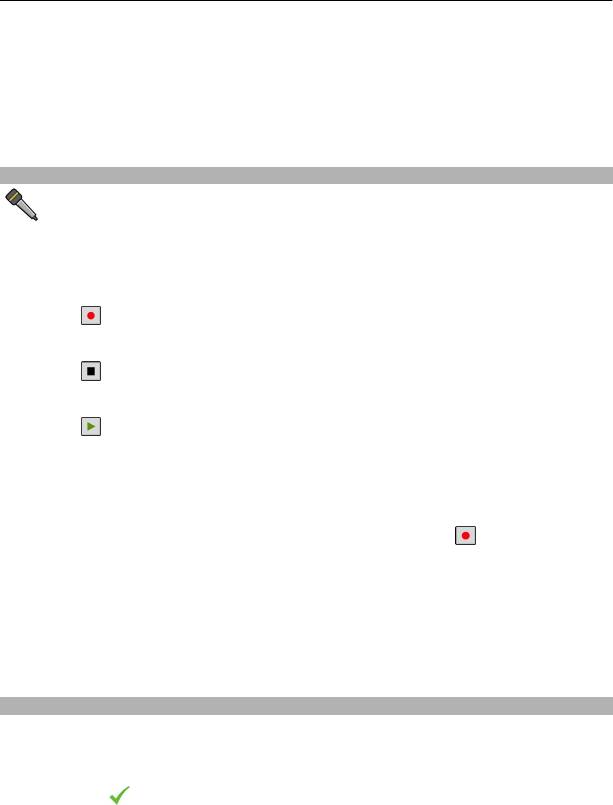
118 Другие приложения
Перед началом потоковой передачи содержимого устройство подключается к узлу
и начинает загрузку содержимого. Содержимое не сохраняется в памяти
устройства.
В приложении RealPlayer можно открывать только ссылки RTSP. Однако
приложение RealPlayer воспроизводит файл RAM, если в браузере была открыта
ссылка HTTP на этот файл.
Диктофон
Вы можете использовать диктофон для записи голосовых заметок и
телефонных разговоров. Кроме того, можно отправлять звуковые клипы друзьям.
Выберите Меню > Приложен. > Офис > Диктофон.
Запись звукового клипа
Выберите
.
Остановка записи звукового клипа
Выберите
.
Прослушивание звукового клипа
Выберите
.
Отправка звукового клипа в сообщении
Выберите Функции > Передать.
Запись телефонного разговора
Откройте диктофон во время голосового вызова и выберите
. Во время записи
оба участника регулярно слышат тональный сигнал.
Выбор качества записи и места хранения звуковых клипов
Выберите Функции > Параметры.
Использование диктофона невозможно, если активен вызов в режиме передачи
данных или открыто соединение GPRS.
Создание заметки
1 Выберите Меню > Приложен. > Офис > Заметки.
2 Выберите Функции > Новая заметка.
3 Введите текст в поле заметки.
4 Выберите
.
Оглавление
- Содержание
- Техника безопасности
- Поиск полезной информации
- Начало работы
- Устройство
- Выполнение вызовов
- Ввод текста
- Контакты
- Сообщения
- Настройка устройства
- Папка "Музыка"
- Камера
- Галерея
- Обмен в Интернете
- Видеоцентр Nokia
- Интернет-браузер
- Определение местоположения (GPS)
- Карты
- Связь
- Поиск
- Настройки
- «Зеленые» советы
- Информация о продукте и сведения о безопасности
- Информация об авторских правах и другие уведомления






